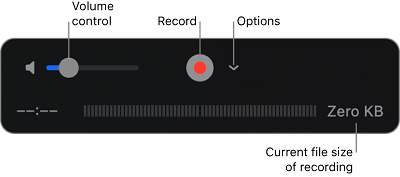Sei un Androidiano smanettone? Ti piace curiosare tra le cartelle del tuo telefono? Se la risposta è sì, c'è un'alta probabilità che ti sia imbattuto in una cartella denominata "Lost.Dir": questa cartella contiene strani file che apparentemente non servono e sono solo un "peso aggiuntivo" per la memoria del telefono. Inoltre, se elimini la cartella, questa magicamente riappare al successivo riavvio. Ma non preoccuparti, non è un virus. In questa guida ti spiegheremo nel dettaglio “cos'è lost.dir” e cosa contiene.
Part 1. What Is Lost.Dir?
La struttura delle directory Android evidenzia alcune cartelle preesistenti che costituiscono la base della memoria del telefono, la cartella Lost.Dir ne è un esempio. La cartella contiene un registro dei file corrotti che sono stati danneggiati a causa di un errore, ad esempio durante un’installazione di un’app o l’uso normale e quotidiano del telefono. Questi errori possono includere:
- Un blocco di un'applicazione di terze parti
- Blocco del telefono all'avvio
- Rimozione impropria o inaspettata della scheda SD
- Riavvio forzato
- Scheda SD difettosa durante la scrittura
Tutti gli errori di cui sopra possono contribuire alla formazione della cartella Lost.Dir. Quando un telefono esegue un ripristino del sistema,di solito perde alcuni dei suoi file. Questi file vengono salvati in questa cartella con un'estensione modificata: tuttavia, potresti non riconoscerli poiché vengono rinominati con una sequenza numerica.
Ma non tutto è perduto, non cancellare questi file. Se li hai persi per un errore è possibile recuperarli proprio da Lost.Dir.
Di seguito vedremo alcuni modi per recuperare i tuoi file da Lost.Dir.
Parte 2. Come Recuperare i File Lost.Dir sulla Scheda SD su Sistema Android?
Metodo 1: Rinomina l'estensione
I file presenti nella cartella Lost.Dir sono salvati con un'estensione non rilevabile per il telefono, che li rende irriconoscibili. Pertanto, per recuperare i file, dovremmo salvare i file con un'estensione accettabile. I passaggi per la modifica sono indicati di seguito:
- Passaggio 1: Vai al file manager e poi alla cartella Lost.Dir.
- Passaggio 2: Dall'elenco dei file Lost.Dir, selezionane uno.
- Passaggio 3: Dal menu, scegliere l'opzione "rename".
- Passaggio 4: Cambia l'estensione in un qualsiasi formato riconoscibile.
- Passaggio 5: Salvalo e prova ad aprire il file.
- Passaggio 6: Se non funziona, provare con un’altra estensione.
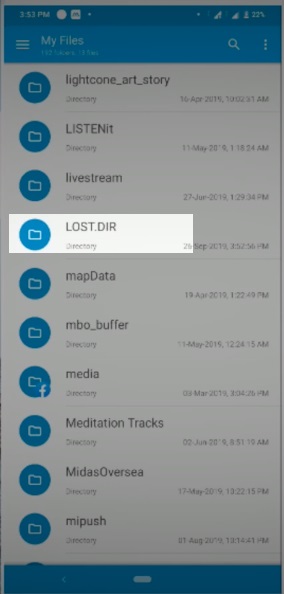
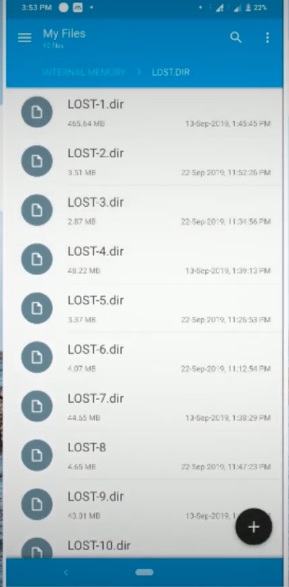
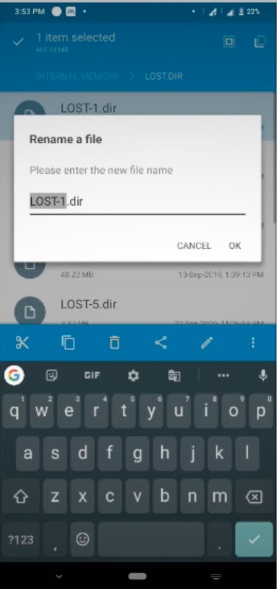
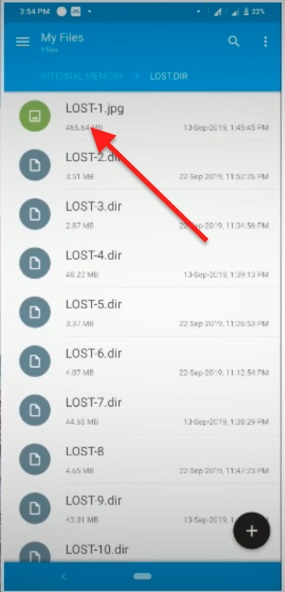
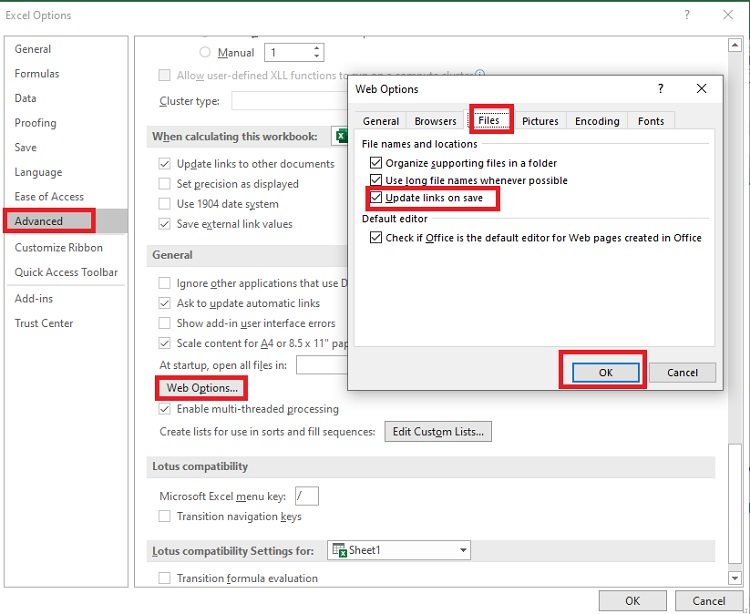
Note:
- 1. Estensioni immagini: jpg, png, gif, bmp;
- 2.Estensioni video: avi, mp4, 3gp, wmv, flv;
- 3.Estensioni file musicali mp3, wav, cda.
Metodo 2: Recupera i file da Lost.Dir con un PC
Il metodo illustrato in precedenza presenta alcune limitazioni, poiché ripristina solo una parte dei file LOST.DIR. Pertanto, per recuperare l'intero Lost.Dir, avrai bisogno di uno strumento di terze parti come Tenorshare 4DDiG. Con Tenorshare 4DDiG, puoi recuperare i dati persi o formattati dalla scheda SD, laptop/PC e dischi rigidi esterni. Inoltre, lo strumento ha un'interfaccia intuitiva che lo rende facile da usare sia per i principianti che per gli esperti. Le altre funzionalità di Tenorshare 4DDiG includono:
- Recupera foto, video e documenti con facilità.
- Supporta più dispositivi, inclusi PC/laptop, schede SD/memoria, chiavette USB, dischi rigidi e SSD.
- Ti permette di riparare i video e le immagini corrotti.
Download Gratis
Per PC
Download Sicuro
Download Gratis
Per Mac
Download Sicuro
Impariamo come utilizzare Tenorshare 4DDiG per recuperare i dati:
- Passaggio 1: Scarica e installa Tenorshare 4DDiG sul tuo laptop/PC.
- Passaggio 2: Apri il software e seleziona la posizione della scheda SD per avviare la scansione.
- Passaggio 3: Attendi che 4DDiG esegua la scansione della cartella Lost.Dir sulla scheda SD.
- Passaggio 4:Al termine della scansione, scegli la cartella Lost.dir e fai clic sul pulsante Recupero. Si aprirà una finestra di dialogo che richiederà la posizione in cui si desidera ripristinare i file. Selezionare la posizione desiderata e fare clic su Recupero.
- Passaggio 5: Ecco fatto, abbiamo finito!



Metodo 3: Recupera i dati dalla directory Lost.Dir direttamente dai dispositivi Android
Le tue foto sono scomparse dopo aver aggiornato il telefono? Oppure hai cancellato per errore alcuni file dal dispositivo? Tranquillo, succede. Sono piccole disgrazie abbastanza tipiche possono accadere. Se ti è capitato e non sai cosa fare, UltFone Android Data Recovery è l'unica soluzione affidabile.
Con UltFone Android Data Recovery, puoi recuperare rapidamente tutte le tue foto con un clic. Inoltre, questo programma può anche recuperare le chat e gli allegati WhatsApp cancellati dal tuo dispositivo Android. Alcune delle sue notevoli caratteristiche sono:
- Anteprima e recupero selettivo dei file.
- Pienamente compatibile con Android 10 e versioni precedenti.
- Recupera le foto senza dover fare il root.
- L'unico strumento con il più alto tasso di successo nel recupero dei dati nel settore.
Parte 3: Come Evitare Che la Cartella Lost.Dir Occupi Troppo Spazio.
Le cartelle Lost.Dir occupano una quantità abbastanza grande di spazio di archiviazione sul dispositivo, il che porta il telefono a rallentarsi e, ovviamente, ad esaurire la memoria. Pertanto, ecco alcuni ottimi suggerimenti per evitare che Lost.Dir occupi troppo spazio sul tuo dispositivo Android.
- Pulisci frequentemente i file spazzatura.
- Fai girare spesso il software antivirus.
- Disinstalla le applicazioni che non usi.
- Quando lo fai, estrai la scheda SD con la procedura dedicata.
- Assicurati che i contenuti nella cartella Lost.Dir siano i file indesiderati.
- Spegni e riaccendi il telefono ogni tanto.
- Fai spesso backup.
Seguire i suggerimenti non solo ti aiuterebbe a liberare spazio di archiviazione, ma aumenterebbe anche le prestazioni del tuo dispositivo.
Ultime Parole
Speriamo che l'articolo abbia messo abbastanza luce sul recupero dei file Lost.Dir dalla scheda SD, e che tu possa provare uno dei vari approcci discussi. Tuttavia, se desideri un metodo sicuro e senza problemi, prova Tenorshare 4DDiG. È una delle migliori soluzioni per il recupero dei dati e il software è stato considerato affidabile e riconosciuto da famosi media, tra cui Macworld e TechRadar.
Ti potrebbe anche piacere
-

-

-

-

-

-